Page 1
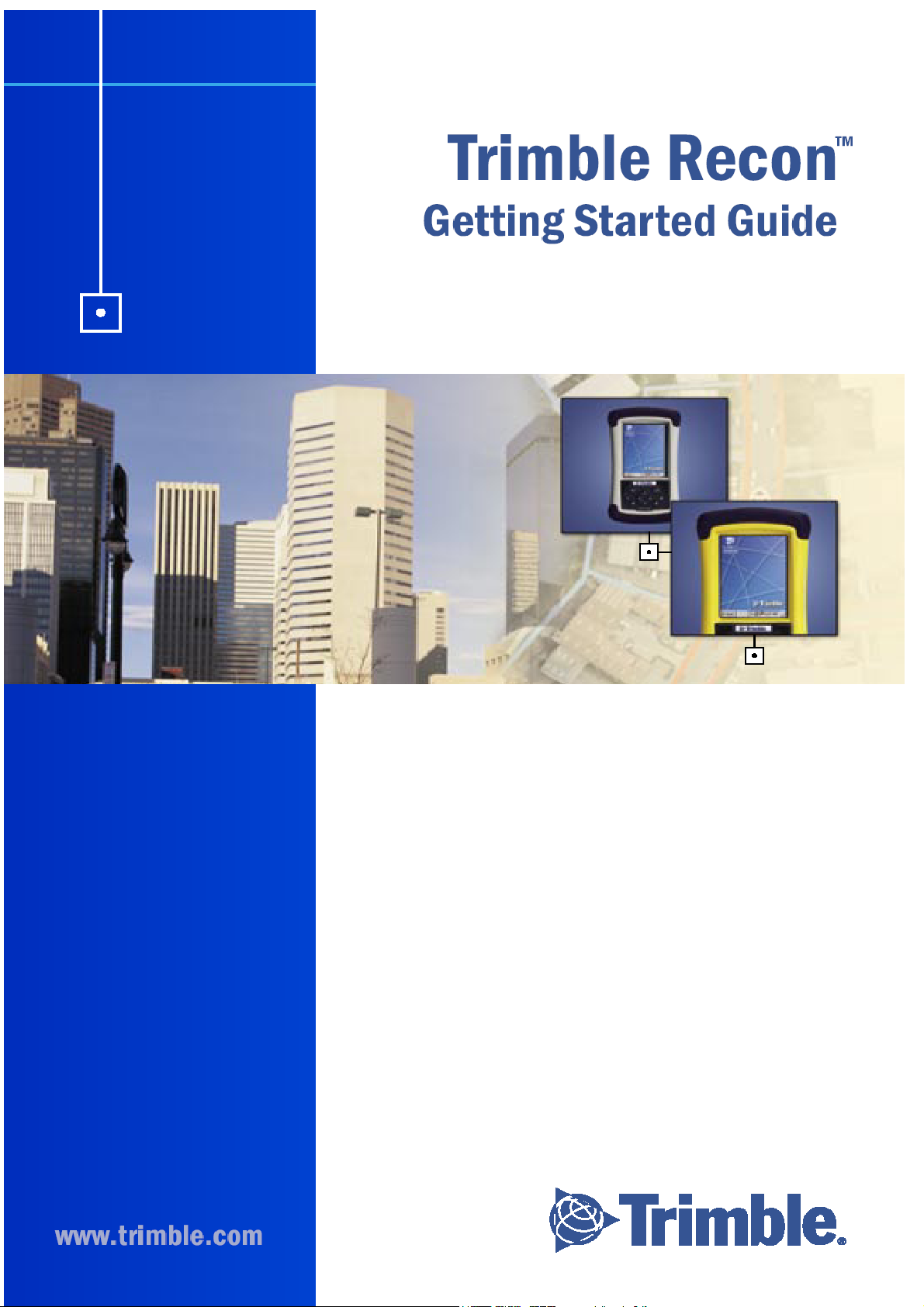
Page 2
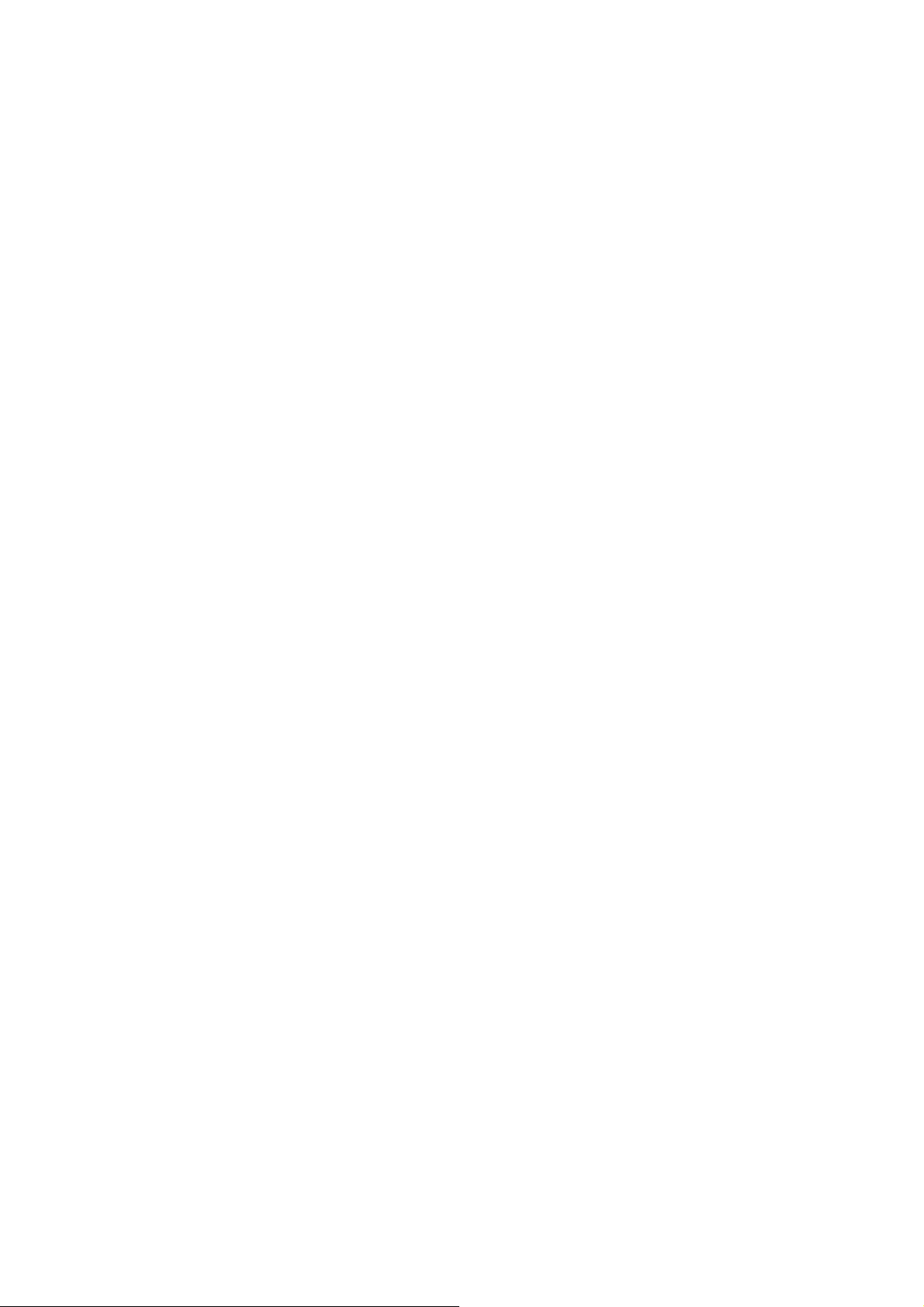
Trimble Navigation Limited, Подразделение Trimble Geomatics and Engineering, 5475 Kellenburger
Road, Dayton, Ohio 45424-1099, U.S.A. Trimble Navigation Limited, 645 North Mary Avenue, Post Office
Box 3642, Sunnyvale, CA 94088, U.S.A.
www.trimble.com
© 2003-2004, Trimble Navigation Limited. Все права зарегистрированы. Trimble – торговая марка
Trimble Navigation Limited зарегистрированная в Бюро Патентов и Торговых марок США.
Логотип глобус в треугольнике – торговая марка Trimble Navigation Limited. CF-Cap, PowerBoot, и
Recon – торговые марки Tripod Data Systems Inc., дочерней компании, полностью принадлежащей
Trimble Navigation Limited. Windows – зарегистрированная торговая марка Microsoft Corporation. Все
прочие торговые марки – торговые марки соответствующих владельцев.
Данная ограниченная гарантия предоставляет Вам специальные законные права. Вам могут быть
предоставлены другие гарантии в зависимости от законодательства государства.
Ограниченная гарантия на аппаратные средства
Trimble Navigation Limited гарантирует, что аппаратные
средства Trimble («Продукт») соответствуют заявленным в
опубликованных спецификациях Продукта параметрам и в
большей части не будут иметь дефектов материалов и
продуктов в течение 1 (одного) года с момента поставки
Продукта. Гарантии, сформулированные в этом параграфе,
не применяются к программному обеспечению.
Программная лицензия, Ограниченная гарантия
Этот программный продукт Trimble, поставляемый как
автономный компьютерный программный продукт, который
записывается в аппаратные схемы, относится к встроенному
программному обеспечению, внедряемому в
перепрограммируемую память, или сохраняемому на
магнитных или других носителях, ("Программное
обеспечение") лицензировано и не подлежит продаже, и его
использование осуществляется в соответствии с условиями,
принятыми Лицензионным Соглашением Конечного
Пользователя ("EULA"), включённым в Программное
обеспечение. В отсутствие отдельного Соглашения,
поставляемого с Программным обеспечением
обеспечивающего отличные ограничения на гарантийные
условия, исключения и ограничения, будут примениться
следующие условия. Trimble гарантирует, что это
Программное обеспечение Trimble будет полностью
соответствовать заявленным Trimble спецификациям для
Программного обеспечения на период девяноста (90) дней,
начинающихся со дня поставки.
Обеспечение гарантии.
Исключительная ответственность Trimble и ваше
исключительное право на гарантии, сформулированные
выше, служат для того, чтобы восстановить или заменить
любое Изделие или сбойное Программное обеспечение
("Несоответствующий Изделие"), на соответствующее
гарантийным обязательствам или возмещение стоимости,
заплаченной Вами за любое такое Несоответствующее
Изделие, после возвращения Вами любого
Несоответствующего Изделия Trimble в соответствии с
установленной Trimble процедурой возвращения
материальное средств.
Отказ от гарантийных обязательств и
исключения
Эти гарантии должны применяться только в следующих
случаях и распространяться на: (1) Продукты и Программное
обеспечение соответствующим образом и правильно
установлены, скомпонованы, совмещены, сохранены,
обслуживались и использовались в соответствии с
действующим руководством по эксплуатации и техническими
данными Trimble; (2) Продукты и Программное обеспечение
не модифицировались или неправильно использовались.
Вышеупомянутые гарантии не должны применяться и фирма
Trimble не должна быть ответственна за любую гарантийную
рекламацию с нарушениями, основанными на: (1) дефектах
или проблемах, которые возникли при совместном
использовании Продуктов или Программного обеспечения с
продуктами, информацией, данными, системами или
устройствами, которые не были изготовлены, поставлены или
оговорены Trimble; (2) действием Продукта или Программного
обеспечения при любых других технических условиях или в
добавление к стандартным техническим условиям для
продуктов Trimble; (3) неправомочная модификация или
использование Продукта или Программного обеспечения; (4)
повреждения, вызванного молнией или другим электрическим
разрядом, воздействием или распылением пресной или
соленой воды; или (5) нормальным износом расходных
частей (например, батарей). Trimble не гарантирует или
гарантирует результаты полученные с помощью Изделия.
ВЫШЕУКАЗАННЫЕ ГАРАНТИИ УСТАНАВЛИВАЮТ ПОЛНУЮ
ОТВЕТСТВЕННОСТЬ ФИРМЫ TRIMBLЕ И ВАШИ
ИСКЛЮЧИТЕЛЬНЫЕ ПРАВА НА ВОЗМЕЩЕНИЕ
ПРОДУКЦИИ И ПРОГРАММНОГО ОБЕСПЕЧЕНИЯ, ЕСЛИ
ТОЛЬКО ЭТО СПЕЦИАЛЬНО НЕ ОГОВОРЕНО В ДАННОМ
СОГЛАШЕНИИ; ТRIMBLE ПРЕДОСТАВЛЯЕТ ПРОДУКЦИЮ И
ПРОГРАММНОЕ ОБЕСПЕЧЕНИЕ ОСОБЫМ ОБРАЗОМ ИЛИ
ПРИЛОЖЕНИЕМ, И ЭТО СПЕЦИАЛЬНО ИСКЛЮЧЕНО ИЗ
ЗАКЛЮЧЕННЫХ ГАРАНТИЙ ТОВАРОПРИГОДНОСТИ И ЕЕ
ПРИГОДНОСТИ ДЛЯ ОПРЕДЕЛЕННОЙ ЦЕЛИ.
УСТАНОВЛЕННЫЕ ОСОБЫЕ ГАРАНТИИ СУЩЕСТВУЮТ
ВЗАМЕН ВСЕХ ОБЯЗАТЕЛЬСТВ ИЛИ ОТВЕТСТВЕННОСТИ
НА ЧАСТЬ ВЫХОДНОЙ ПРОДУКЦИИ TRIMBLE,
ВОЗНИКАЮЩИЕ ИЗ, ИЛИ В СВЯЗИ С КАКОЙ ЛИБО
ПРОДУКЦИЕЙ ИЛИ ПРОГРАММНЫМ ОБЕСПЕЧЕНИЕМ.
ОТДЕЛЬНЫЕ ГОСУДАРСТВА И ЮРИСДИКЦИИ НЕ
ПОЗВОЛЯЮТ ОГРАНИЧЕНИЙ НА ДЛИТЕЛЬНОСТЬ
ЗАКЛЮЧЕННОЙ ГАРАНТИИ, ТАК ЧТО ВЫШЕУКАЗАННЫЕ
ОГРАНИЧЕНИЯ МОГУТ К ВАМ НЕ ОТНОСИТЬСЯ.
TRIMBLE NAVIGATION LIMITED НЕ ОТВЕЧАЕТ ЗА РАБОТУ
ИЛИ ОТКАЗ РАБОТОСПОСОБНОСТИ GPS СПУТНИКОВ ИЛИ
ДОСТУПНОСТЬ СИГНАЛОВ GPS СПУТНИКОВ.
Ограничение ответственности
ПОЛНАЯ ОТВЕТСТВЕННОСТЬ TRIMBLE БУДЕТ
ОГРАНИЧЕНА СУМОЙ, ЗАПЛАЧЕННОЙ ВАМИ ЗА ИЗДЕЛИЕ
ИЛИ ПРОГРАММНУЮ ЛИЦЕНЗИЮ. В МАКСИМАЛЬНОЙ
СТЕПЕНИ, РАЗРЕШЕННОЙ СООТВЕТСТВУЮЩИМ
ЗАКОНОМ, НИ В КОЕМ СЛУЧАЕ TRIMBLE ИЛИ ЕГО
ПОСТАВЩИКИ НЕ БУДУТ ОТВЕТСТВЕННЫМИ ЗА ЛЮБЫЕ
КОСВЕННЫЙ, СПЕЦИАЛЬНЫЙ, НЕПРЕДВИДЕННЫЙ ИЛИ
ПОСЛЕДУЮЩИЕ УБЫТКИ ВООБЩЕ ПРИ ЛЮБЫХ
ОБСТОЯТЕЛЬСТВАХ ИЛИ ЗАКОННАЯ ТЕОРИЯ,
КАСАЮЩАЯСЯ ИЗДЕЛИЙ, ПРОГРАММНОГО
ОБЕСПЕЧЕНИЯ ИЛИ СОПРОВОЖДАЮЩЕЙ
ДОКУМЕНТАЦИИ И МАТЕРИАЛОВ (ВКЛЮЧАЯ, БЕЗ
ОГРАНИЧЕНИЯ, УБЫТКИ ЗА ПОТЕРЮ ДЕЛОВОЙ
ПРИБЫЛИ, ПРОСТОЙ В БИЗНЕСЕ, ПОТЕРЮ БИЗНЕС
ИНФОРМАЦИИ, ИЛИ ЛЮБЫЕ ДРУГИЕ ДЕНЕЖНЫЕ
УБЫТКИ), НЕЗАВИСИМО, ОТ ТОГО, БЫЛ ЛИ TRIMBLE
ОПОВЕЩЁН ОТНОСИТЕЛЬНО ВОЗМОЖНОСТИ ЛЮБОЙ
ТАКОЙ ПОТЕРИ И НЕЗАВИСИМО ОТ КУРСА ПРОДАЖИ,
КОТОРЫЙ СУЩЕСТВОВАЛ ИЛИ СУЩЕСТВУЕТ МЕЖДУ
ВАМИ И TRIMBLE. ТАК КАК НЕКОТОРЫЕ ГОСУДАРСТВА И
ЗАКОНОДАТЕЛЬНЫЕ ОРГАНЫ НЕ ПОЗВОЛЯЮТ
ИСКЛЮЧЕНИЕ ИЛИ ОГРАНИЧЕНИЕ ОТВЕТСТВЕННОСТИ
ЗА ПОСЛЕДУЮЩИЕ ИЛИ НЕПРЕДВИДЕННЫЕ УБЫТКИ,
ВЫШЕУПОМЯНУТОЕ ОГРАНИЧЕНИЕ МОЖЕТ НЕ
ОТНОСИТЬСЯ К ВАМ.
НЕ ПРОТИВОРЕЧИТ ВЫШЕУПОМЯНУТОМУ ТО
ОБСТОЯТЕЛЬСТВО, ЕСЛИ ИЗДЕЛИЕ ИЛИ ПРОГРАММНОЕ
ОБЕСПЕЧЕНИЕ КУПЛЕННО ВАМИ В ЕВРОПЕЙСКОМ
СОЮЗЕ – ВЫШЕУПОМЯНУТЫЕ ГАРАНТИЙНЫЕ УСЛОВИЯ
МОГУТ БЫТЬ НЕ ПРИМЕНИМЫ. ПОЖАЛУЙСТА,
ОБРАТИТЕСЬ К ВАШЕМУ ДИЛЕРУ ДЛЯ ПОЛУЧЕНИЯ
СООТВЕТСТВУЮЩЕЙ ГАРАНТИЙНОЙ ИНФОРМАЦИИ
Page 3
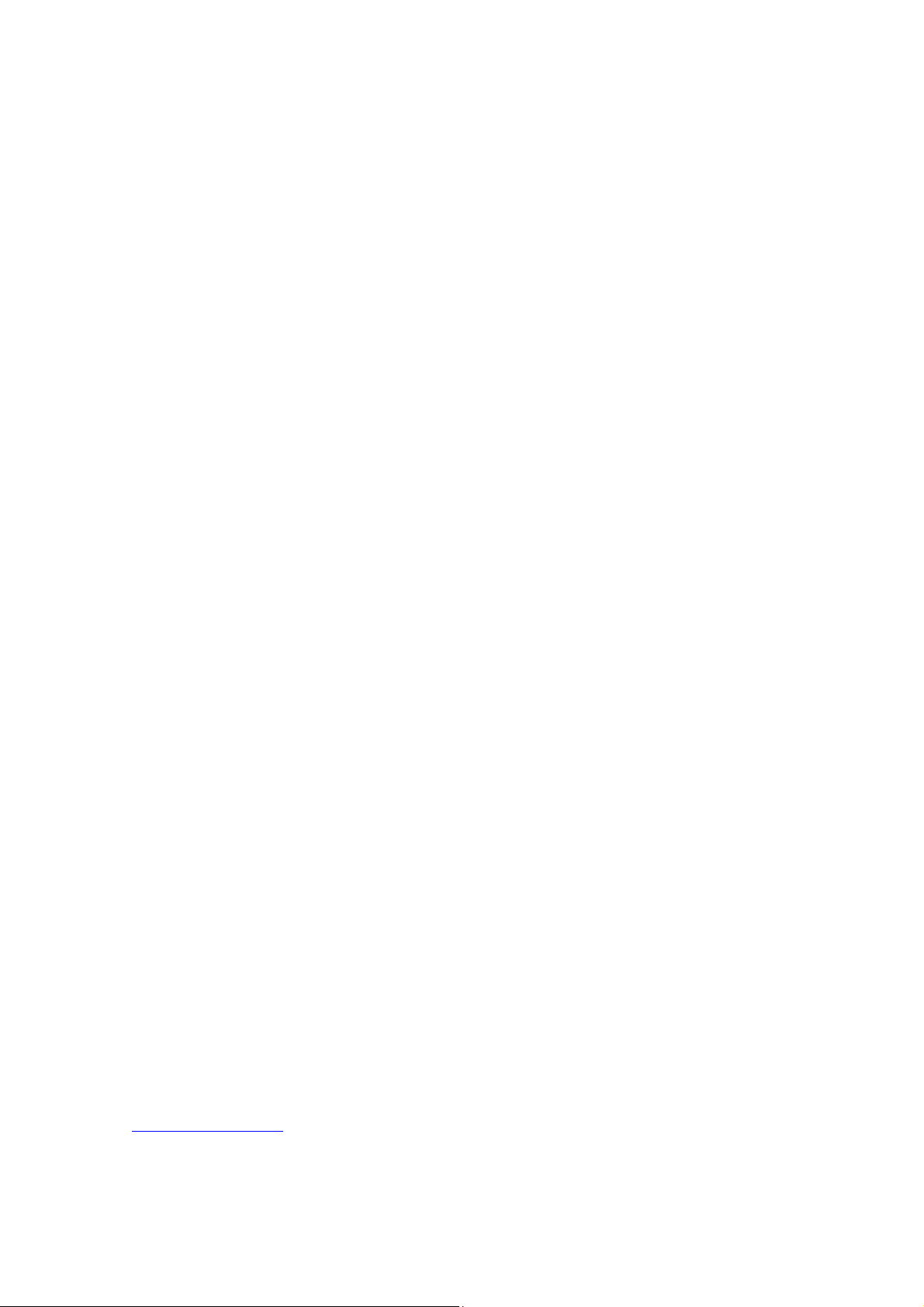
Оглавление
1. Добро пожаловать - 1
2. Особенности исполнения - 2
3. Начало работы - 3
4. Основные принципы работы с контроллером - 4
5. Настройки вашего прибора - 12
6. Подключение к компьютеру - 13
7. Установка дополнительного программного обеспечения - 17
8. Уход за Recon - 18
9. Безопасность использования Recon - 19
10. Регулятивная информация - 20
11. Декларация о соответствии - 21
12. Техническая поддержка - 22
Добро пожаловать
Поздравляем Вас с приобретением портативного контроллера ReconTM. Он использует
операционную систему Microsoft
Водонепроницаемое и ударопрочное исполнение контроллера позволяет Вам работать в
экстремальных условиях окружающей среды со значительно меньшим риском отказа по
сравнению с другими карманными компьютерами (PDA).
Русификация руководства
Перевод данного руководства на русский язык осуществлен компанией ЗАО НПП
“Навгеоком”. Все отзывы и замечания по поводу перевода просим отправлять по адресу:
129626, г. Москва, ул. Павла Корчагина, д. 2, либо по электронной почте
support@navgeocom.ru. Вы можете позвонить нам по телефонам: (495) 747-51-31, 781-7777, факс (495) 747-51-30. В сети Интернет Вы можете посетить наш сайт по адресу:
www.navgeocom.ru
®
Windows MobileTM 2003 для карманных компьютеров.
1
Page 4
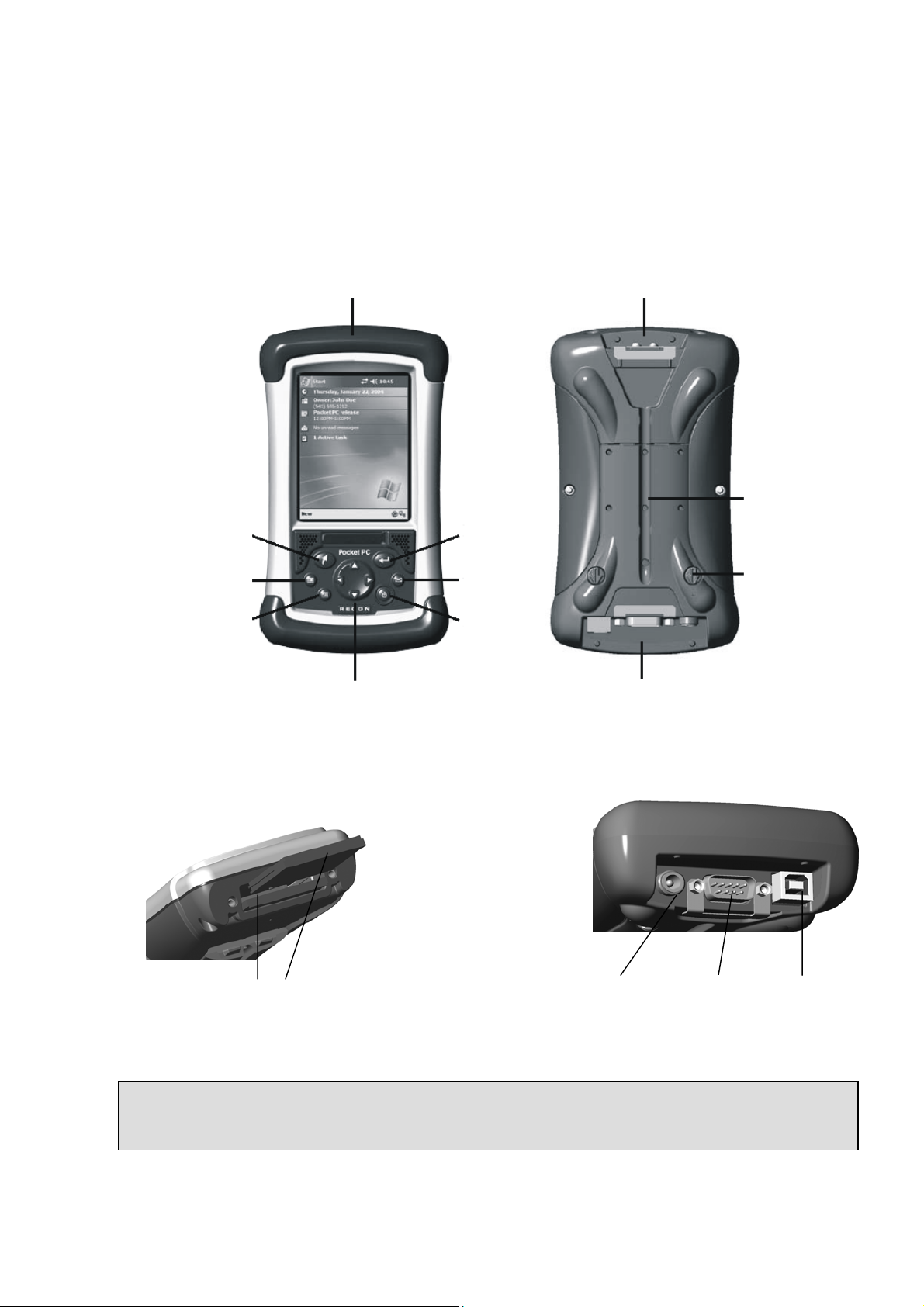
Особенности исполнения
,
,
Передняя панель Задняя панель
Съемная крышка -
Съемная крышка -
Меню Старт
(кнопка 1)
Календарь
(кнопка 2)
Контакты
(кнопка 3)
под ко то ро й находятся
под ко то ро й находятся
гнезда для двух карт
гнезда для двух карт
CompactFlash
CompactFlash
CF cap
CF cap
Ввод
Входящая
почта
(кнопка 4)
Питание
Съемная крышк а -CF cap
Держатель
стилуса
Задвижки
модуля
Power Boot
Джойстик
Мод уль Power Boot
Вид сверху – без крышки Вид снизу
Гнёзда для карт памяти
CompactFlash
Вход
питания
COM-
порт
Примечание: Изучите информацию о гарантиях и безопасности перед началом
эксплуатации контроллера Recon.
USB
2
Page 5
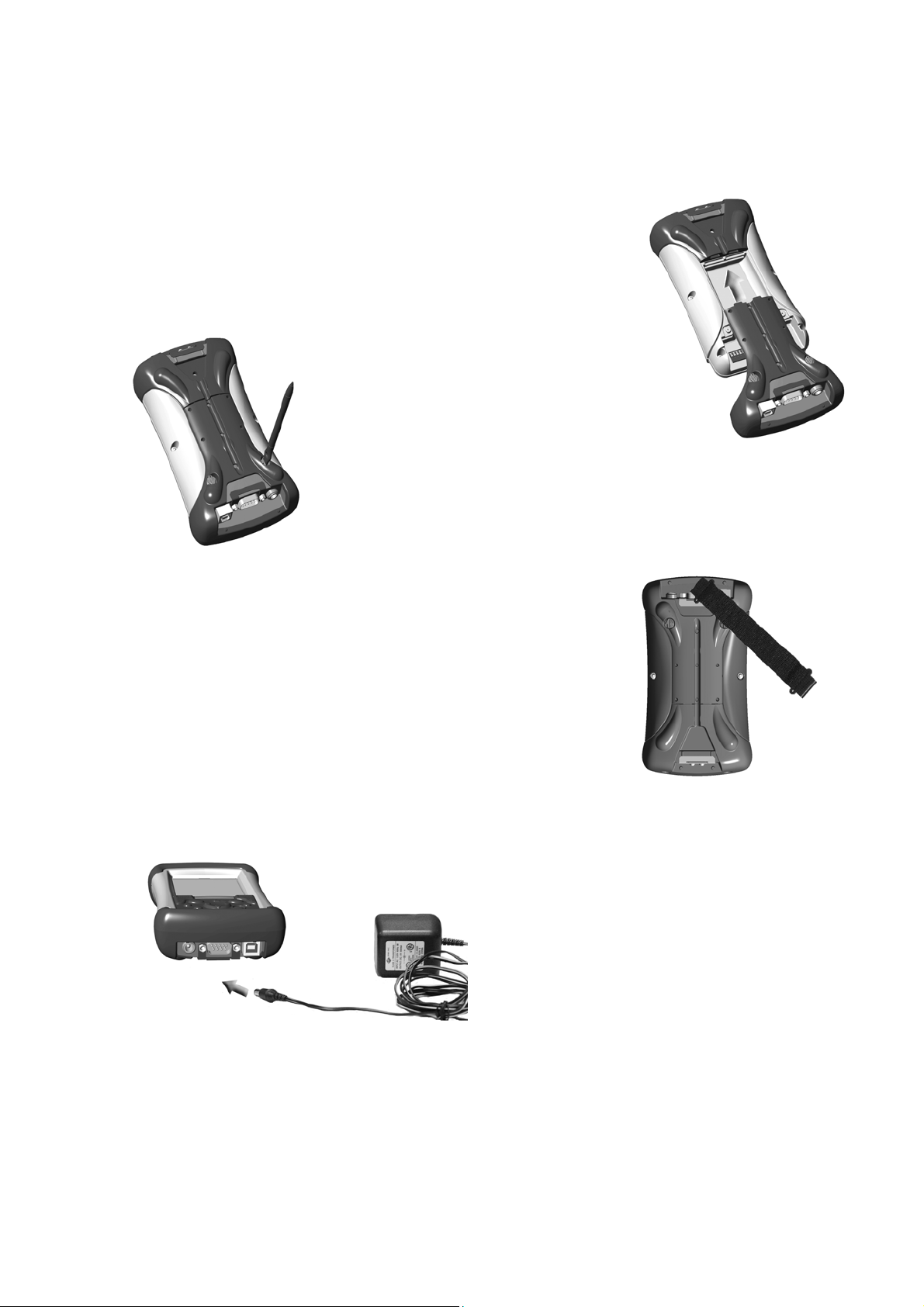
Начало работы
1. Подключение модуля PowerBoot
Модуль PowerBoot поставляется отсоединенным от
контроллера Recon. Для подключения модуля, поверните
задвижки против часовой стрелки таким образом, чтобы они
располагались параллельно держателю стилуса, и чтобы
стрелочные указатели на них были направлены в сторону
портов связи внизу модуля PowerBoot.
Аккуратно вставьте PowerBoot в
основной модуль, как показано на
рисунке. Нажимайте на модуль, пока он
полностью не станет на место.
Используйте стилус, чтобы закрыть
задвижки, прокручивая их по часовой
стрелке на пол-оборота, пока указатели не будут направлены в
сторону, противоположную портам связи.
2. Присоединение ремня
Для присоединения ремня к контроллеру, удерживайте
клипсу ремня под углом 45 градусов и вдавите её в
держатель на контроллере. Повторите эти же действия с
другой стороны ремня.
3. Зарядка устройства
Подключите разъём штатного зарядного
устройства к порту внешнего питания
контроллера Recon. Производите зарядку не
менее 12 часов перед первым использованием.
Для достижения лучших результатов,
выключите Recon на время зарядки. Чтобы
продлить срок службы модуля PowerBoot, не
оставляйте преобразователь подключенным к
контроллеру более чем на 16 часов.
4. Калибровка сенсорного экрана
При первом запуске контроллера Recon (или после горячей перезагрузки) сенсорный
экран контроллера необходимо откалибровать. На экране будут показаны несколько
меток-перекрестий. При помощи стилуса аккуратно и точно нажимайте на данные метки
для корректной калибровки сенсорного экрана.
3
Page 6
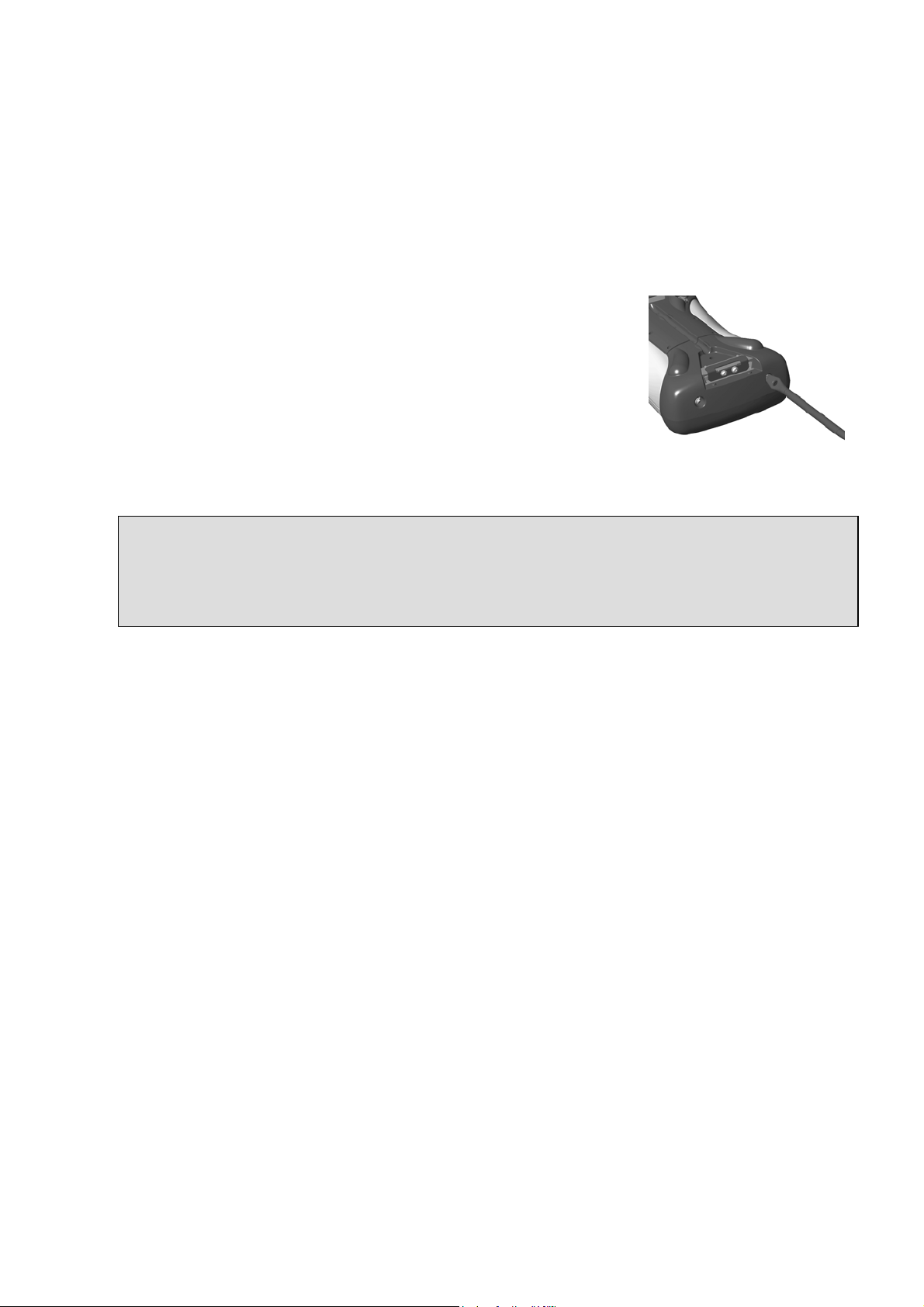
5. Включение и выключение устройства
Одной из наиболее удобных возможностей контроллера Recon является «мгновенное
включение». Она исключает ожидание запуска или завершения работы контроллера. Для
немедленного включения контроллера нажмите кнопку питания. («Мгновенное
включение» не происходит при первоначальной загрузке.)
Если Вы закончили работу, выключите контроллер, нажав на кнопку питания.
6. Использование дополнительных карт CompactFlash
Для использования дополнительных карт CompactFlash, Вы
должны сначала удалить крышку CF-Cap. Чтобы сделать это,
открутите два винта сверху крышки. Выдвиньте крышку из
основного модуля. Осторожно вставьте карту памяти
CompactFlash в одно из двух гнёзд для карт памяти. Не
применяйте усилий при установке карты памяти в гнездо.
Карту надо вставлять так, чтобы её лицевая сторона совпадала
со стороной контроллера, на которой находится экран.
Верните на место крышку и затяните винты, чтобы снова
закрыть крышку.
Примечание: Убедитесь, что крышка CF-Cap стала на место, когда Вы завершите
установку карты. Recon потеряет герметичность при отсутствующей крышке.
Гарантийные обязательства не действуют, если вред устройству причинён воздействием
воды, вызванным неправильной установкой крышки.
Основные принципы работы с контроллером
1. Использование стилуса
Сенсор экрана контроллера Recon работает аналогично мыши персонального компьютера.
Для перемещения на экране и выбора экранных объектов используйте стилус.
Нажатие: Одиночное нажатие стилуса выбирает объект или нажимает программную
кнопку (аналогично использованию левой кнопки мыши в ПК)
Нажатие и удерживание: некоторые инструментальные значки будут отображаться во
всплывающих меню, если нажать и удерживать стилус на объекте (аналогично нажатию
левой кнопки мыши в ПК).
Выделение объектов: Удерживая стилус на экране, перемещайте его, не отрывая от
экрана, для выделения текста и рисунков. Перемещайте стилус по экрану по замкнутому
контуру, для выделения нескольких объектов на листе.
2. Модуль PowerBoot контроллера Recon
Работоспособность батареи. Время работы от батарей может различаться в
зависимости от условий эксплуатации и окружающей среды. При умеренной и высокой
температуре и выключенной подсветке, батарей контроллера (3800 мАч), как правило,
4
Page 7
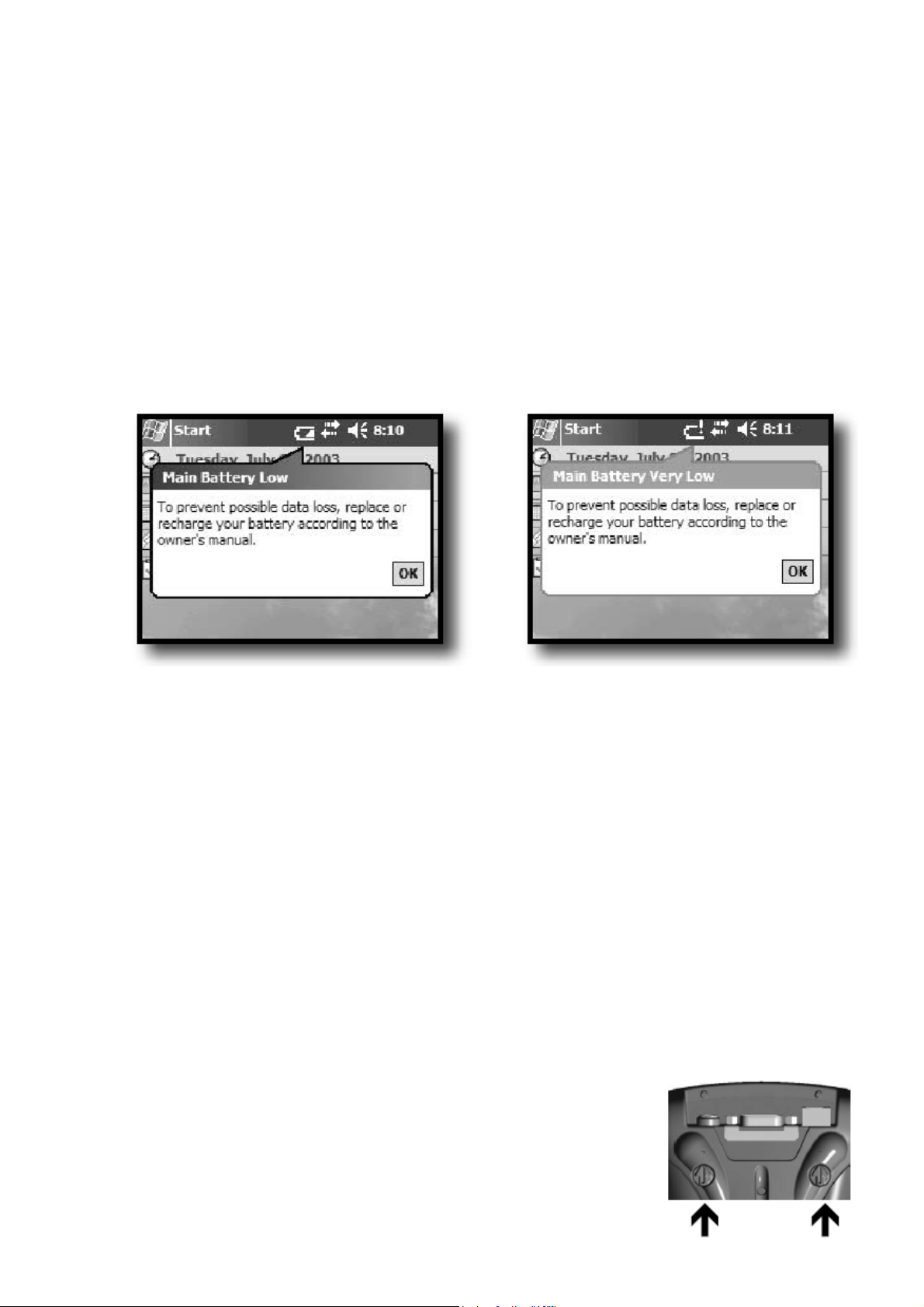
хватает более чем на 30 часов работы. В обычных условиях, с установками подсветки
дисплея по умолчанию и двумя установленными картами памяти CompactFlash®, можно
рассчитывать, что батареи проработают около 15 часов.
При низкой температуре (-20оС и ниже) и постоянным использованием подсветки экрана
и/или карт памяти CompactFlash (например, GPS или 802.11), время работы от батарей
может сократиться до 10 часов.
Ключевыми методами, позволяющими продлить срок работы батарей являются
управление подсветкой экрана, сохранение батарей тёплыми при работе в холодных
окружающих условиях и использование карт памяти CompactFlash для сохранности
данных при отключении питания.
Предупреждения о низком уровне заряда батареи.
Контроллер Recon имеет 2 типа оповещения о низком уровне заряда батареи:
Низкий уровень заряда Критический уровень заряда
Предупреждение о низком уровне заряда батареи появляется при достижении уровня
заряда в 30% от максимума. Необходимо провести зарядку батареи питания.
Предупреждение о критическом уровне заряда батареи появляется при достижении
уровня заряда в 10% от максимума (приблизительно менее часа работы). Необходимо
незамедлительно сохранить все данные, выключить контроллер и провести зарядку
батареи питания.
Замена модуля PowerBoot.
Модуль PowerBoot специально разработан для возможности его быстрой замены в
полевых условиях без прерывания текущих задач. Однако, данную замену необходимо
проводить в течение максимум 30 секунд. В противном случае, контроллер произведет
горячую перезагрузку при подключении нового модуля PowerBoot и все несохраненные
данные будут утеряны. Поэтому настоятельно рекомендуется создавать backup-файл
перед заменой батареи.
Для быстрой замены модуля PowerBoot выполните следующие действия:
1. Выполните резервное копирование данных на встроенное запоминающее
устройство, используя ранее установленную программу Резервного копирования..
2. Нажмите кнопку Power (Питание) и выключите прибор.
3. Снимите ремень с прибора.
4. Используя отвёртку или плоскую часть стилуса,
открутите два болта на модуле Power Boot, поворачивая
их против часовой стрелки до тех пор, пока стрелки не
будут направлены на порты батареи.
5
Page 8
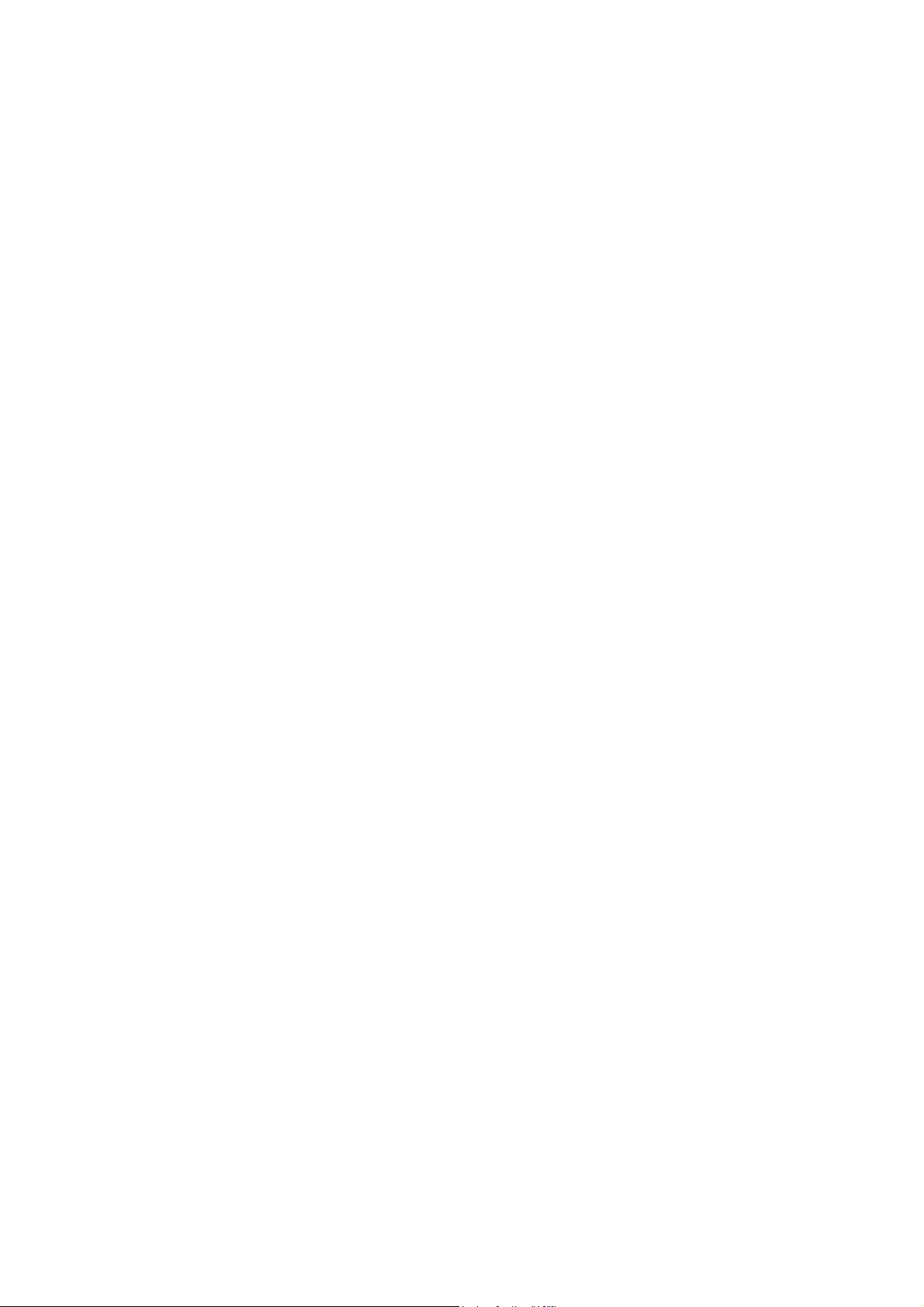
5. Извлеките модуль вручную, путем его сталкивания с основной части контроллера.
6. Немедленно вставьте новый модуль Power Boot в прибор.
7. Осторожно прикрепите модуль Power Boot болтами на место, поворачивая два
болта по часовой стрелке на 180 градусов.
8. Прикрепите ремень.
9. Нажмите кнопку Power (Питание) и включите прибор.
3. Память контроллера Recon
Память прибора используется для сохранения приложений программного обеспечения,
информации о конфигурации, программ и данных. Прибор имеет два вида памяти, флэш и
ОЗУ (Оперативное запоминающее устройство). Флэш-память обычно известна как
встроенное запоминающее устройство.
Встроенное запоминающее устройство – это энергонезависимая память. Хранимые в ней
данные не будут повреждены при смене или разрядке аккумулятора. Поэтому вы должны
сохранять ваши данные и программные приложения на встроенном запоминающем
устройстве. Объём памяти встроенного запоминающего устройства (64 или 128 Мб)
зависит от конфигурации вашего прибора. Программное обеспечение Windows Mobile™
2003 для Pocket PC использует около 16 МВ памяти встроенного запоминающего
устройства. Дополнительные карты памяти CF могут быть использованы для увеличения
доступного объёма памяти устройства. Они работают также как и встроенное
запоминающее устройство, но могут быть заменены.
ОЗУ не сохраняет информацию при выключении электропитания. Это означает, что
хранимые в ней данные будут потеряны в случае отсоединения или разрядки
аккумулятора. Память ОЗУ используется для работы программ, а также как начальная
область хранения данных. Объем памяти ОЗУ вашего прибора зависит от его
конфигурации. Для операционной системы необходимо около 18 МВ. Для сохранения
данных из ОЗУ на встроенное запоминающее устройство, используйте
предустановленную программу резервного копирования Sprite Backup. Более подробную
информацию о резервном копировании и восстановлении данных в памяти вы найдёте в
следующей главе Копирование и Восстановление. Любые данные в памяти ОЗУ, не
сохранённые на встроенном запоминающем устройстве, будут потеряны при замене или
разрядке аккумулятора. Мы настоятельно Вам рекомендуем регулярно сохранять
ваши данные.
На следующих рисунках показаны различные виды памяти, так, как они отображаются в
File Explorer (Start / File Explorer) (Пуск / Проводник). Встроенное запоминающее
устройство, сохраняющее информацию при выключении питания, показано с
наименованием Build-in Storage (Встроенная память) в верхней части списка. Нажмите на
необходимую папку для смены папки.
6
Page 9

Нажмите для смены папок
Встроенное запоминающее устройство:
Данные находятся в этой папке и могут
быть просмотрены в File Explorer.
Карта памяти данных: В случае наличия
карт памяти, данные находятся в этих
папках, и могут быть просмотрены в File
Explorer.
ОЗУ: Все другие файлы и папки,
отображённые с помощью File Explorer,
сохранены в ОЗУ и требуют резервного
копирования.
4. Резервное копирование и восстановление
Некоторые программы и настройки прибора располагаются в ОЗУ, собранные данные
также могут иногда быть сохранены в ОЗУ. ОЗУ не сохраняет информацию при
выключении электропитания и все данные и программы находящиеся в нем могут быть
потеряны при отсоединении или полной разрядке батареи.
Во избежание потери данных, необходимо регулярно копировать содержимое ОЗУ на
встроенное запоминающее устройство. Ваше устройство поставляется с
предустановленной программой резервного копирования.
Программа резервного копирования Backup: простая в эксплуатации программа,
которая копирует данные из ОЗУ во встроенное запоминающее устройство. Для начала
копирования, нажмите Start / Programs / Backup (Пуск / Программы / Backup).
Как только программа загрузится, нажмите Backup Now (Копировать сейчас) и процесс
копирования будет начат незамедлительно. После завершения копирования, раздастся
сигнал и на экране появится Operation Compete (Операция завершена). Нажмите OK.
Появится окно сообщения о завершении операции. Нажмите OK для программного
перезапуска системы. Копирование завершено. Все данные и программы сохранены в
резервном файле во встроенном запоминающем устройстве.
Мы рекомендуем Вам как можно чаще запускать программу резервного копирования для
обеспечения безопасности данных в случае непредвиденного аппаратного перезапуска.
Поскольку легко забыть о необходимости выполнения этой операции, программа
резервного копирования предоставляет возможность автоматического резервного
копирования по расписанию, которое является её отличительной характеристикой. Для
настройки данной функции, нажмите Start / Programs / Utilities / Pocket Backup (Пуск /
Программы / Утилиты / Pocket Backup). В нижнем левом углу нажмите Options / Switch to
Advanced Mode (Опции / Дополнительно). Здесь Вы можете установить режим
одиночного, ежедневного, еженедельного автоматического копирования, которое будет
7
Page 10

выполнено в определённое время. Выберите необходимую частоту и время резервного
копирования, нажмите ОК для установки расписания.
Примечание: Хотя плановое автоматическое копирование поможет вам избежать потери
данных, даже ежедневного сохранения может быть недостаточно при выполнении
большого объема работ. При накоплении большого объёма данных, проводите
копировании чаще. В случае аппаратной перезагрузки, любые данные, собранные в
промежутке между последним копированием и перезагрузкой, будут утеряны.
В случае аппаратной перезагрузки, вы можете восстановить ваши данные, сохраненные
при последнем копировании. После аппаратной перезагрузки прибор автоматически
запросит о необходимости выполнения восстановления. Для восстановления вручную,
нажмите Start / Programs / Restore Now (Пуск / Программы / Восстановить сейчас).
После завершения процедуры восстановления, вам будет предложено выполнить
программный сброс. После перезагрузки, прибор будет восстановлен в состояние до
перезагрузки.
5. Функции кнопки Power (Питание)
Кнопка Power (Питание) используется для включения и выключения прибора, а также
имеет ряд дополнительных функций.
Включение/выключение подсветки: Для переключения подсветки, нажмите кнопку
Power (Питание) в течение 1 секунды. Выключив подсветку один раз, она не будет
работать до последующего включения. Нажатие на экран и кнопки не приведет к
включению подсветки.
Меню Power (Питание): Нажмите и удерживайте кнопку Power (Питание) около 3
секунд для отображения обратного отсчёта. Если вы продолжите удерживать кнопку
Power (Питание), произойдёт программный сброс, когда отсчёт достигнет нуля. Если Вы
отпустите кнопку Power (Питание) во время отсчёта, Вы получите доступ к следующему
меню. Выберите функцию или нажмите ОК для выхода.
Очистка сенсорного экрана: Выключите
сенсорный экран перед его очисткой.
Нажмите кнопку Ввод для включения
экрана.
Настройка сенсорного экрана:
Отображается серия маркеров.
Используйте стилус для
последовательного нажатия на каждый
маркер для настройки сенсорного экрана.
Программный сброс: Сбрасывает
аппаратное обеспечение прибора, не
стирая данные в ОЗУ. Используйте
программный сброс для перезапуск
повисшей программы.
8
Page 11

Полная перезагрузка: Полная перезагрузка выполняется только в случае, если
программный сброс не позволяет устранить проблему. При полной перезагрузке данные в
ОЗУ будут стёрты. При возможности, выполните резервное копирование данных до
полной перезагрузки. Более подробную информацию Вы найдёте в главе Резервное
копирование и Восстановление.
Для выполнения полной перезагрузки, нажмите и удерживайте одновременно кнопки
Power (Питание) и CTRL в течение 8 - 10 секунд. Появится меню перезапуска и
предупреждение с обратным отсчетом. (В некоторых случаях обратный отсчет времени до
перезапуска может не появиться). Продолжайте удерживать обе кнопки. После того, как
появится сообщение Booting----> , отпустите обе кнопки. Если ранее было выполнено
резервное копирование, прибор укажет Вам на необходимость восстановления системы к
состоянию на момент последнего резервного копирования.
6. Экран Today (Сегодня)
В верхней части экрана находятся иконки состояния. Нажмите на иконку для просмотра
подробной информации или изменения опций. Данные иконки появляются не только в
экране Today (Сегодня), но и в верхней части каждого экрана на приборе.
При включении прибора каждый день (или после четырех часов бездействия), появится
экран Today (Сегодня). Вы также можете его просмотреть, если нажмёте Start / Today
(Пуск / Сегодня).
В центре экрана Today отображена информация, необходимая вам в течение дня. Нажмите
на требуемый пункт для просмотра и редактирования подробной информации.
9
Page 12

7. Панель команд
В нижней части экрана находится панель команд. Вы можете использовать меню и кнопки
для выполнения задач в программах. В зависимости от программы, которую Вы
используете, кнопки могут отличаться от изображённых ниже.
8. Экран Start (Пуск)
В меню Start (Пуск) Вы можете выбрать разделы Programs (Программы), Settings
(Настройки), Help (Справка). Для отображения меню Start (Пуск), нажмите Start в
верхней части любого экрана.
Нажмите для перехода в программу, которую вы часто
используете.
Нажмите для переключения программы.
Нажмите для просмотра дополнительных программ.
Нажмите для изменения установок устройства.
Нажмите для просмотра раздела Help (Справка)
текущего экрана.
9. Всплывающие меню
Всплывающие меню могут быть использованы для быстрого выбора действия над
объектом. Для получения доступа к всплывающему меню, нажмите и удерживайте стилус
на названии объекта.
10
Page 13

Наведите и удерживайте для
отображения всплывающего меню.
Поднимите стилус и выберите
необходимое действие.
Нажмите за пределами меню для
его закрытия, не выполнив
действия.
10. Ввод информации
Использование панели программного ввода для ввода текста.
Нажмите один раз на иконку панели ввода, расположенную на панели задач в нижней
части экрана контроллера (на рисунке ниже картинка панели ввода обведена в кружок).
Нажатие на этот значок приводит к разворачиванию панели программного ввода.
Эта панель позволяет Вам вводить данные таким же образом, как и с обыкновенной
клавиатуры, когда вы нажмете стилусом в поле для ввода текста или символов (как
показано на рисунке)
11
Page 14

Клавиатура контроллера Recon имеет несколько крупнее стандартной. Нажимая на
«123…» вы получаете доступ к дополнительным кнопкам.
Настройки вашего прибора
Нажмите Start/Settings (Пуск /Настройки). Вы можете нажать на любую из иконок на
панелях Personal (Персональные), System (Системные), Connections (Соединения) для
настройки прибора по вашему усмотрению. Нажмите Х на сенсорном экране или нажмите
ОК на клавиатуре для выхода из меню Настройки.
Кнопки
Нажмите Personal/Buttons. Настройка Buttons (Кнопки) позволяет Вам задать несколько
кнопок клавиатуры для часто используемых вами программ. Общие приложения, такие
как контакты и календарь, установлены ранее и используются по умолчанию. Список
кнопок находится на левой стороне экрана с программой, которая определяется с правой
стороны по умолчанию. Вы можете изменить настройки, путём выбора кнопки, которую
вы хотели бы изменить в части 1 и выберите необходимую программу или действие из
прокручиваемого списка в части 2.
Звуки и Сообщения
Нажмите Personal/Sounds & Notifications. В данных экранах Вы можете изменить
настройки звука, относящиеся к уведомлениям о событиях, клавиатуре и работе экрана.
Например, прибор подаст сигнал для напоминания о наступлении любого события,
заданного в расписании, или о переключении состояния светодиодного индикатора над
сенсорным экраном. Если Вы хотите выключить сигнал и использовать только
светодиодный индикатор, уберите отметку в ячейке Events (События).
Для изменения уровня громкости, нажмите на иконку динамика в строке состояния на
экране Today (Сегодня). Вы можете либо изменить уровень громкости, либо выключить
все звуки.
Ввод
Нажмите Personal/Input. Вы можете изменить настройки, относящиеся к вводу текста,
окончанию слова и выделению заглавными буквами.
Подсветка
Нажмите System/ Backlight. Выберите необходимые для работы прибора настройки в
панелях Battery Power (Заряд аккумулятора), External Power (Внешнее питание),
Brightness (Яркость). Использование подсветки экрана значительно сокращает срок
эксплуатации батареи.
Экран
Нажмите System/Screen (Система/Экран). Вы можете развернуть изображение на 90
градусов для некоторых программ.
12
Page 15

Память
Нажмите System/Memory (Система/Память). Когда вы закрываете программы, они
остаются резидентными в ОЗУ. Большое количество программ в ОЗУ уменьшает
доступную память. Для остановки программы (и выгрузки ее из ОЗУ), нажмите Running
Programs. Вы можете остановить отдельные программы или нажать Stop All (Остановить
все программы).
Питание
Нажмите System/Power (Система/Питание). Данный экран позволяет вам просмотреть
приблизительный остаток уровня заряда аккумулятора. Заметьте, что показаны уровни
обоих аккумуляторов Main и Backup, но значение имеет только уровень аккумулятора
Main. Нажмите Advanced и произведите настройки автоматического перехода прибора в
ждущий режим в случае бездействия прибора.
Нажмите System/Power/Wireless (Система/Питание/Беспроводная связь). Если ваш
прибор имеет Bluetooth или wLAN, в данном экране вы можете включить или выключить
функцию беспроводной связи.
Подключение к компьютеру
Порты ввода/вывода
Recon поддерживает связь с другими устройствами через
порт USB и последовательный 9-контактный порт. Для
соединения с портом USB компьютера необходим кабель
A-B USB (входит в комплект Recon). Порт USB – наиболее
быстрый и надёжный. Он не требует выбора номера порта и
установки скорости передачи данных. Для
последовательного соединения необходим 9-и контактный
нуль-модемный последовательный кабель (не входит в
комплект).
Вы можете уменьшить соединительные опции при
использовании совместимых с Recon карт памяти CompactFlash.
Внешнее
питание
СОМ
-порт
USB
Передача данных
Прибор может быть соединен с другими устройствами несколькими способами.
Некоторые из данных способов описаны в последующих главах. Ваш прибор может не
иметь отдельных функций, что отображено в пояснении.
Active Sync
Программа Microsoft ActiveSync позволяет Вам синхронизировать информацию и
копировать файлы с вашего ПК на прибор и наоборот. Программа ActiveSync уже
установлена в вашем приборе. Прежде чем подключить прибор к ПК, установите
ActiveSync на вашем ПК, используя дополнительный диск Windows Mobile 2003 (Второе
Издание), входящий в комплект прибора. Вы также можете бесплатно загрузить Active
Sync с веб-сайта Microsoft:
www.microsoft.com/windowsmobile/default.mspx
ВАЖНО: Не подключайте прибор к порту USB вашего ПК до тех пор, пока Вы не
установите ActiveSync. Если Вы сначала подсоедините прибор к ПК, драйверы USB ПК
могут дать сбой и ActiveSync не подсоединится. Если Вы предполагаете, что произошло
что-либо подобное, деинсталлируйте ActiveSync на ПК, перезагрузите ПК, повторно
подсоедините прибор и снова установите ActiveSync.
13
Page 16

Запустите программу установки ActiveSync на ПК. Появится экран Установка Microsoft
ActiveSync. Нажмите кнопку Далее. Появится экран, запрашивающий, в какую папку
необходимо установить программу. Мы рекомендуем Вам использовать установки по
умолчанию. Нажмите Далее.
На ПК автоматически появится диалоговое окно Установление связи. Соедините прибор
и ПК, используя USB кабель. Нажмите кнопку Далее. Подождите несколько секунд, пока
ПК распознает устройство и соединится с прибором.
Как только прибор будет подключён к ПК, появится окно Настройка связи.
Ваш прибор включён в оба соглашения о связи Standard (Стандартное) и Guest (Гостевое).
Если вам необходимо только выполнять установку программного обеспечения на прибор,
или передачу файлов с прибора на ПК, достаточно будет соглашения о связи Guest
(Гость). Если, помимо этого, Вам необходимо синхронизировать информацию в Microsoft
Outlook на ПК (например, почта, контакты, календарь и время) и приборе, выберите
14
Page 17

Standard partnership и нажмите Далее. Появится окно Выбор параметров
синхронизации.
Выберите необходимый тип информации для синхронизации и нажмите Далее.
Подождите несколько минут, пока ActiveSync синхронизирует выбранную информацию с
прибором.
После завершения соединения ActiveSync, на ПК появится окно, аналогичное одному из
представленных ниже. Нажмите на иконку Explore (Проводник) для просмотра файлов
на приборе аналогично Проводнику Windows.
Если Вы создали Standard Partnership (Стандартное соглашение
о связи), на дисплее прибора отобразится информация, которая
была синхронизирована с ПК.
Подсказка: Запустите систему резервного копирования после
создания Standard Partnership (Стандартное соглашение о связи),
чтобы отключение питания или непредвиденный аппаратный
сброс не привели к удалению информации о связи и
синхронизированной информации. Более подробную
информацию Вы найдёте в главе Копирование и
восстановление.
15
Page 18

Сбои при подключении ActiveSync
1. Убедитесь, что прибор настроен для соединения с ПК. Выберите Start / ActiveSync
/ Tools / Options / Options (Пуск / ActiveSync / Инструменты / Опции / Опции).
Удостоверьтесь, что флажок Enable PC using this connection (Разрешить
компьютеру использовать данное соединение) включен, и что в
прокручивающемся списке выбрано USB default (USB по умолчанию).
2. Если Вы используете программное обеспечение индивидуальной сетевой защиты
на ПК, попытайтесь его деактивировать. Для ActiveSync необходимо несколько
открытых портов ТСР/IP.
3. Попытайтесь выполнить перезагрузку прибора и перезагрузите ПК. Для
выполнения перезагрузки прибора, удерживайте кнопку Power (Питание) пока не
появится Booting----> в нижней части экрана.
4. Если Вы имеете более одного прибора, ПК и/или кабель, Вы можете попробовать
различные комбинации оборудования, что поможет Вам определить причину
возникновения проблемы.
5. Как уже было отмечено выше, если Вы предполагаете, что прибор мог быть
подключён к порту USB ПК перед тем, как ActiveSync был установлен,
деинсталлируйте ActiveSync, перезагрузите ПК и переустановите ActiveSync.
Отключение ActiveSync
Чтобы избежать проблем со связью, отключите ActiveSync на контроллере, прежде чем
будете отсоединять кабели.
Дважды щёлкните по значку соединения (он обведён кружком на рисунке),
расположенному на панели задач внизу экрана контроллера. Нажмите “Disconnect”
(отключить) и отсоедините кабель.
Дополнительную информацию по использованию ActiveSync Вы можете найти на
Интернет сайте Microsoft. Информацию, касающуюся применения ActiveSync с
контроллером Recon, ищите на Интернет странице, ссылка на которую приведена внизу
списка ссылок на последней странице.
Дополнительные способы соединений
Прибор поддерживает различные виды связи помимо ActiveSync и встроенных модулей
Bluetooth или wLAN. Вы можете приобрести CF-карту для получения дополнительных
функциональных возможностей. В дополнение к Bluetooth и wLAN, также доступны
следующие типы связи:
Модем: Прибор поддерживает связь с провайдером услуг Интернет по телефонной линии
через модем и может посылать по электронной почте письмо с прикреплённым файлом.
(Вам необходимо купить внешний модем или CF-модем).
Сотовые телефоны, подключённые к Интернету: Прибор может установить
соединение с Интернет через Bluetooth и сотовый телефон, подключенный к Интернет,
совместимые с КПК. USB телефоны не поддерживаются. Для получения более подробной
информации по установке соединений с Интернетом через сотовые телефоны, свяжитесь с
поставщиком телефона.
Bluetooth
Контроллером Recon поддерживаются CompactFlash Bluetooth карты для карманных
компьютеров. Bluetooth – технология радиосвязи ближнего действия (в радиусе 10 м или
30 футов), позволяющая устройствам, имеющим модули Bluetooth и расположенным
16
Page 19

недалеко друг от друга, установить связь, не используя кабели. Если ваш прибор
оборудован встроенным Bluetooth радио, Вы можете использовать данную функцию для
выполнения операций, ранее требовавших кабельного соединения.
Беспроводная связь LAN (802.11b)
Прибор может иметь встроенные функции беспроводной локальной сети формата 802.11b
или wLAN. Если в ваш прибор встроена CompactFlash Wireless LAN-карта, он может
осуществлять беспроводную связь с Интернет и другими информационными сетями,
используя соответствующие точки доступа. Как только связь будет установлена, вы
можете выйти в Интернет или получить доступ к каталогам локальной сети.
VPN: Прибор имеет поддержку соединений с Virtual Private Network (VPN) (Виртуальная
частная сеть). Используемое совместно с соединением к Интернету, соединение VPN
позволит Вам загрузить файлы, находящиеся в сети с удалённого узла, а также
поддерживает дистанционную синхронизацию с Вашим ПК посредством ActiveSync.
Важно отметить, что сеть, к которой Вы получаете доступ, должна быть настроена для
разрешения установки соединений VPN.
Более подробную информацию об установке таких соединений Вы найдёте на веб-сайте,
адрес которого указан на последней странице руководства.
Установка дополнительного программного
обеспечения на ваше устройство
Устройство может использовать программное обеспечение сторонних производителей,
разработанное для КПК с операционной системой Microsoft Windows Mobile 2003 (Второе
издание). Тем не менее, не все программы сторонних производителей для Windows Mobile
имеют функцию сканирования экрана, поэтому не могут корректно работать в полевых
условиях. Ориентация экрана может быть изменена в Settings/System/Screen
(Установки/Система/Экран), чтобы обеспечить корректную работу программ.
Большая часть программного обеспечения сторонних производителей устанавливается с
помощью программы установки на ПК во время соединения прибора с ActiveSync. В
случае использования помощника при установке, выполните программный сброс для
завершения инсталляции.
Примечание: Следуйте инструкциям по установке, прилагаемым к этому программному
обеспечению.
17
Page 20

Уход за Recon
Чистка корпуса
Мойте корпус мягкой тканью, смоченной в чистой воде или раствором стирального
порошка (или другого моющего средства). При загрязнении клавиатуры, для её чистки
используйте сжатый воздух или пылесос либо аккуратно промойте её чистой водой. Не
кладите Recon для чистки в посудомоечную машину.
Удары
Контроллер Recon разработан в исполнении, защищённом от воздействия ударов при
падении с высоты до 122 см. Однако, Вы должны предохранять экран от ударов, давления
или абразивного воздействия, при которых экран может быть повреждён или разрушен.
Контроллер также не должен находиться под дождём без особой необходимости.
Уход за сенсорным экраном
Используйте только прилагаемый стилус или другие устройства, специально
предназначенные для сенсорных экранов. Использование шариковых ручек, карандашей,
гвоздей или других острых предметов для работы с сенсорным экраном может поцарапать
и/или повредить прибор. Твёрдые частицы могут поцарапать экран. Следите за чистотой
экрана, протирая дисплей сухим материалом, смоченным в чистой воде или средстве для
мойки стёкол. Не наливайте любое моющее средство непосредственно на дисплей. Не
используйте абразивные моющие средства.
Используйте защитную пленку для экрана, включенную в комплект прибора для
поддержания чистоты сенсорного экрана и его защиты. Перед использованием защитного
устройства, сначала тщательно очистите экран. Снимите подложку защитной пленки
экрана. Расправьте край, затем поместите оставшуюся часть защитной пленки на экран.
При необходимости, используйте кредитную карту для удаления воздуха из под защитной
пленки.
Вода
Корпус контроллера разработан так, чтобы выдержать случайное погружение в жидкость.
Для поддержания водонепроницаемости контроллера важно убедиться, что винты на
крышке CF-Сар надёжно прикручены после замены карты памяти CompactFlash. Замена
винтов на задней крышке или не притянутые винты на крышке CF-Cap могут привести к
проникновению влаги внутрь корпуса, что лишит Вас права на гарантию.
Климатические факторы
Данный портативный компьютер разработан с учётом возможности работы в суровых
климатических условиях. Далее приведены рекомендации, которые помогут Вам достичь
наиболее эффективной работы вашего прибора в сильно влажных, теплых или холодных
условиях окружающей среды.
Влажность
Данный портативный компьютер разработан таким образом, что случайное погружение в
воду не повредит его. Для сохранения водопроницаемости прибора, необходимо
убедиться, что CF-крышка направлена непосредственно на держатель стилуса,
расположенного передней стороной к прибору, и что болты на CF-крышке закреплены, но
не перекручены. Непрочное крепление CF-крышки может привести к протеканию, и в
данном случае гарантия на прибор не распространяется.
18
Page 21

Поскольку модуль Power Boot разработан так, чтобы обеспечить возможность быстрого
отсоединения от прибора, вода может случайно попасть на металлические контакты
между аккумулятором и прибором. После завершения работы во влажных климатических
условиях, выньте аккумулятор и проверьте, не намокли ли контакты. Если это так,
просушите контакты прибора и батареи бумажной салфеткой, бумажным полотенцем или
тканью, прежде чем оставить прибор на ночь или на более длительный срок.
Уровень температуры
Рабочая температура устройства от -30°С до +60°С ( от -22°F до +140 °F). Необходимо
также отметить, что прибор может храниться при температурах от –40°С до +70°С ( от –
40°F до +158°F ). Тем не менее, не оставляйте прибор под прямыми солнечными лучами
или в машине на стоянке под солнцем в течение долгого периода времени.
Наиболее приемлемая температура для работы аккумуляторов – комнатная температура.
Аккумуляторная батарея прибора может вынести нагрузку при повышении температуры,
превышающую уровень комфортных условий для человека. Однако низкие температуры
могут привести к сбою в работе аккумулятора; и чем ниже температура, тем больше
сокращается срок работы аккумулятора. Сокращение срока эксплуатации аккумулятора
зависит также и от других условий работы: состояния подсветки, загрузки CPU,
встроенной беспроводной связи и количества потребляемой энергии другими CFустройствами. При работе в очень холодных условиях (-20°С / -4°F и ниже), возможно
сокращение зарядки аккумулятора на 30-70 процентов.
Если Вы предполагаете работать при очень низких температурах, поместите полностью
заряженный, запасной аккумулятор в тёплое место. Прибор разработан таким образом, что
Вы сможете легко произвести замену аккумулятора. Любые методы, используемые для
сохранения прибора и запасного аккумулятора в тепле (например, если держать их в
кармане пальто), улучшат работу батареи.
При работе в умеренных температурах, возможно проведение 500 циклов полных
зарядок/разрядок, прежде чем снижение емкости аккумулятора станет заметно.
Не проводите зарядку аккумулятора при температурах ниже 0°С и выше 32°С.
Безопасное использование Recon
Ремонт устройства
Пожалуйста, не пытайтесь разобрать контроллер с целью ремонта. Он не содержит
комплектующих, доступных для самостоятельной замены. Техническую поддержку вы
можете получить у местного дилера, либо по адресам, приведённым в конце этого
описания.
Приобретение сменного модуля PowerBoot
Сменные модули PowerBoot возможно приобрести. Для этого обратитесь к списку адресов
и телефонов на последней странице.
19
Page 22

Безопасное применение батарей
• Для уменьшения риска возгорания не разбирайте, не ломайте и не протыкайте
модуль PowerBoot. В нём нет комплектующих доступных для самостоятельной
замены.
• Берите повреждённые или текущие батареи с большой осторожностью. Если на
Вашу кожу попал электролит, вымойте это место водой с мылом. Если электролит
попал в глаз, промойте глаз под струёй воды в течение 15 минут и затем обратитесь
за медицинской помощью.
• Нельзя хранить модуль PowerBoot длительное время при температуре выше 35º С.
• Не заряжайте модуль PowerBoot если окружающая температура выше 35º С и ниже
0º С.
Безопасное применение преобразователя переменного
напряжения
• Используйте только те преобразователи, которые предназначены для работы с
контроллером Recon. Использование любых других внешних источников питания
может повредить Вашему изделию и лишить Вас права на гарантийное
обслуживание.
• Убедитесь, что входное напряжение преобразователя соответствует сетевому
напряжению той территории, где Вы находитесь.
• Удостоверьтесь, что вилка преобразователя подходит к сетевой розетке.
• Преобразователь сетевого напряжения разработан только для использования
внутри помещений. Избегайте использования преобразователя вне помещений.
• Отключайте преобразователь от сети, когда он не используется.
• Не замыкайте накоротко выходной разъём.
Регулятивная информация
Соединённые Штаты
Данное оборудование было протестировано и признано соответствующим требованиям,
предъявляемым к цифровым устройствам Класса В, согласно Главе 15 правил
Федеральной комиссии связи США (FCC). Эти ограничения разработаны, чтобы
обеспечить разумную защиту от вредных электромагнитных помех, при использовании
оборудования в промышленных условиях или в жилых кварталах. Это оборудование
может являться источником радиоизлучения и, в случае если оно используется не в
соответствии с инструкцией по эксплуатации, может являться источником помех для
радиосвязи.
Работа этого оборудования удовлетворяет двум приведённым ниже условиям:
1) Устройство не может быть причиной вредных электромагнитных помех.
2) На это устройство могут влиять некоторые электромагнитные помехи, что может
послужить причиной неверной работы.
Канада
Данная цифровая аппаратура не будет превышать ограничений для аппаратуры Класса В
по излучению радиочастотных шумов от цифровых устройств, установленных
положениями по радиочастотным помехам Министерства связи Канады.
20
Page 23

Декларация о соответствии
Европа
Соответствует Руководству 22 ISO / IEC и EN 450 14
Имя производителя: Tripod Data Systems, Inc.
Адрес производителя: 345 SW Avery Ave.
Corvallis, OR 97333 USA
Заявляем, под нашу исключительную ответственность, что продукт:
Имя продукта: Field Data Collector (Полевой контроллер)
Название модели: Recon
Опции изделия: ВСЕ соответствует следующим техническим условиям:
Безопасность: EN 60950: 1992 +A1, A2, A3, A4, A11
ЕМС: EN 55022: 1994 +A1, A2:1997
EN 55022: 1998 +A1:2000
EN 61000-3-2, 1995+A1+A2:1998
EN 61000-3-2:2000
EN 61000-3-3:1995
EN 61000-3-3:1995+A1:2001
CFR 47, Part 15, Subpart B
EN 55024:1998**
EN 55024:1998+A1:2001**
Дополнительная информация:
Таким образом, продукт выполнен в соответствии с указанием Low Voltage Directive
73/23/EEC, с внесёнными поправками 93/68/EEC и указанием ЕМС Directive 89/336/EEC, с
внесёнными поправками 93/68/EEC. Преобразователь переменного напряжения,
поставляемый с продуктом, будет сертифицирован по стандарту IEC 60950 +A1, A2, A3,
A4, A11.
* Продукт с активной выходной мощностью менее 20 Вт.
** Продукт с батарейным питанием.
Corvallis, OR USA
ПРЕДОСТЕРЕЖЕНИЕ:
Совместно с данным оборудованием могут использоваться только утверждённые
принадлежности. Как правило, все кабели должны быть высшей категории качества,
экранированными, правильно разведёнными и ограничены по длине двумя метрами.
Преобразователи переменного тока, протестированные с этим продуктом, специально
предназначены для работы без излучения радиопомех и не должны видоизменяться или
заменяться другими.
Неутверждённые модификации или действия, не укладывающиеся в рамки этих
инструкций, при эксплуатации могут повлечь запрещение властями использование
оборудования.
21
Page 24

Техническая поддержка
Если у Вас возникли проблемы, а в документации к изделию Вы не можете найти
необходимой информации, свяжитесь с Вашим местным поставщиком. Также Вы можете
использовать страницу технической поддержки на Интернет сайте компании Trimble по
адресу www.trimble.com/support.html. После входа на страницу проделайте следующее:
• Для просмотра ресурсов онлайновой поддержки для контроллера Recon, щёлкните
на ссылке Trimble Recon.
• Чтобы получить техническую помощь от Trimble, нажмите ссылку подачи запроса,
заполните форму, и затем нажмите Send (послать).
Русификация руководства
Перевод этого руководства на русский язык осуществлён компанией “НавГеоКом”.
Все отзывы и замечания по поводу перевода просим отправлять: по адресу: 129626,
Москва, ул. Павла Корчагина, дом 2
по электронной почте: support@navgeocom.ru
факсу (495) 747-51-30.
Кроме того, Вы можете позвонить по телефонам: (495) 781-77-77, 747-51-31 или найти нас
в сети Internet: WWW.NAVGEOCOM.RU
Copyright © Март 2006 года. ЗАО НПП "НавГеоКом". Все права соблюдены.
22
